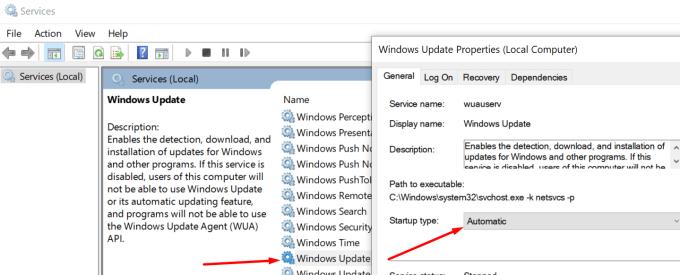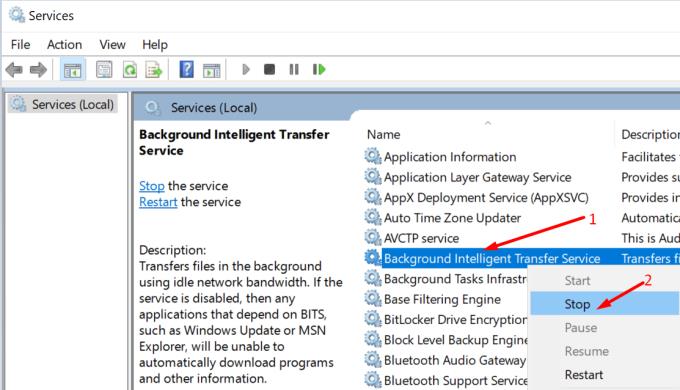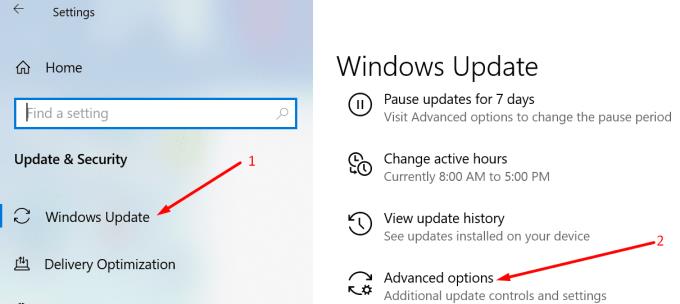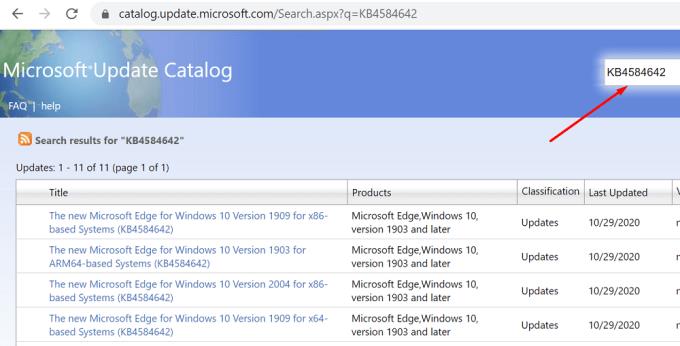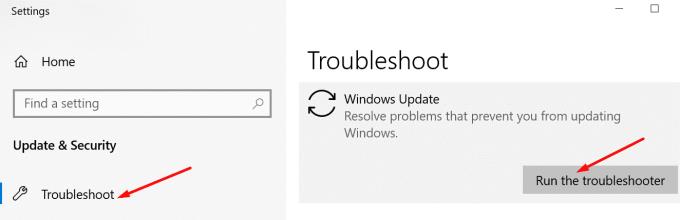A nuk jeni lodhur nga ai alarm i bezdisshëm që thotë se Windows 10 i mungojnë përditësimet e rëndësishme? Apo ndoshta rregullime të rëndësishme të sigurisë dhe cilësisë?
Natyrisht, kur përdoruesit vërejnë alarmin, ata shpejt shtypin butonin Përditëso. Shpesh, përditësimet në pritje dështojnë të instalohen. Dhe një gabim tjetër i përditësimit të Windows 10 shfaqet në ekran.
Rregullimi i pajisjes Windows 10 i mungojnë përditësimet e rëndësishme
⇒ Shënim : Nëse ky sinjalizues prek një kompjuter Windows 10 Pro ose Enterprise të menaxhuar nga një organizatë, kontaktoni administratorin tuaj të IT për ndihmë të mëtejshme. Me shumë mundësi, kjo është një çështje e politikës së grupit.
Rinisni Shërbimin e Përditësimit të Windows
Nëse shërbimi i përditësimit nuk funksionon ose diçka po e bllokon atë, rinisni atë.
Shkruani 'services' në shiritin e kërkimit të Windows dhe hapni aplikacionin Shërbimet .
Më pas lëvizni poshtë te Windows Update .
Klikoni me të djathtën në shërbim dhe zgjidhni Rinisni .
Pastaj klikoni dy herë në Windows Update dhe qëndroni në skedën e përgjithshme .
Vendosni shërbimin e nisjes në Automatik .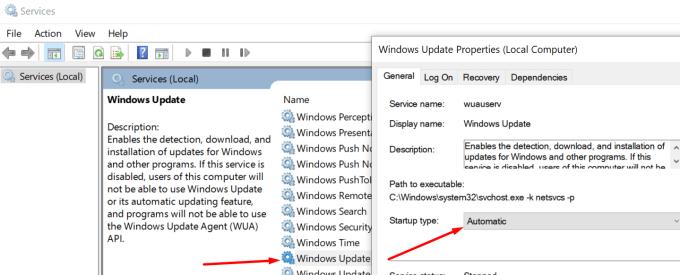
Rinisni kompjuterin tuaj dhe kontrolloni nëse kompjuterit tuaj i mungojnë ende përditësimet e rëndësishme.
Shënim : Çaktivizimi i Windows Update është një mënyrë për të hequr qafe këtë alarm. Kjo është nëse vërtet nuk dëshironi të përditësoni kompjuterin tuaj. Por nëse doni të instaloni përditësimin, sigurohuni që shërbimi të funksionojë.
Rivendos përditësimin e Windows
Nëse rinisja e shërbimit nuk funksionoi, provoni ta rivendosni atë.
Kthehuni te aplikacioni Shërbimet.
Gjeni dhe ndaloni Shërbimin e Transferimit Inteligjent të Sfondit dhe Përditësimin e Windows . Klikoni me të djathtën në secilin server dhe zgjidhni Stop .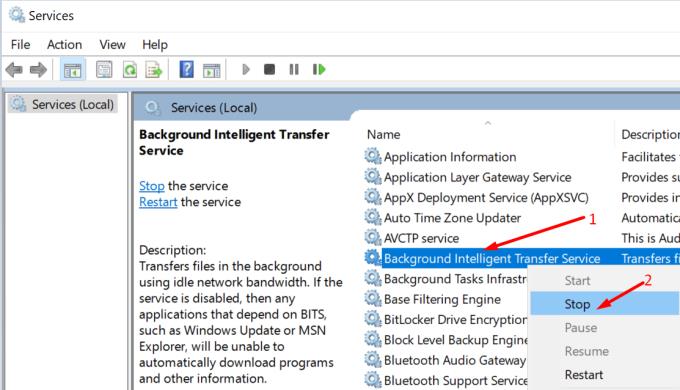
Më pas, lundroni te C:\Windows\SoftwareDistribution.
Fshini të gjithë skedarët dhe dosjet nga ajo dosje. Ata janë thjesht skedarë të përkohshëm.
Hapni Powershell me të drejtat e administratorit.
Ekzekutoni komandat e mëposhtme një nga një:
- ndalim neto wuauserv
- ndalim neto cryptSvc
- bit ndalimi neto
- msiserver ndalimi neto
- ren C:\Windows\SoftwareDistribution SoftwareDistribution.vjetër
- fillimi neto wuauserv
- fillimi neto cryptSvc
- bitet e fillimit neto
- msiserver i nisjes neto
Rinisni kompjuterin tuaj. Kontrolloni nëse alarmi i përditësimit është zhdukur.
Kontrolloni cilësimet tuaja të përditësimit
Ju mund të ndryshoni cilësimet e Windows Update në mënyrë që të bllokoni përkohësisht përditësimet në pritje ose të shmangni instalimin e përditësimeve kryesore .
Për shembull, mund të ndaloni përditësimet për shtatë ditë ose të konfiguroni një lidhje të matur.
Nëse keni aktivizuar ndonjë nga këto opsione (ose të tjera), lundroni te Cilësimet → Përditësimi dhe Siguria → Përditësimi i Windows → Opsionet e avancuara . Vendosni opsionet tuaja të përditësimit në cilësimet e paracaktuara.
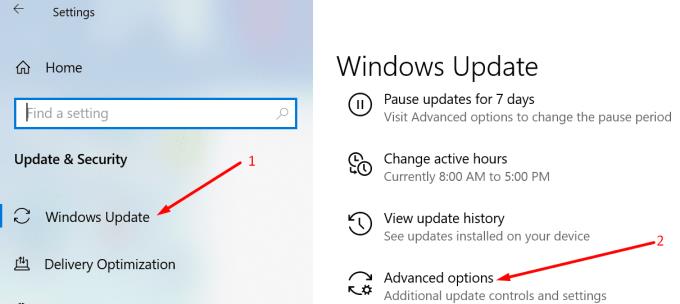
Kjo do të zhbllokojë procesin e përditësimit në kompjuterin tuaj. Sigurisht, nëse vërtet dëshironi të ndaloni Windows 10 nga instalimi i përditësimeve më të fundit, mbajini cilësimet si të tilla. Dhe thjesht injoroni alarmin e përditësimit. Kthehuni te cilësimet e paracaktuara vetëm nëse dëshironi të përditësoni kompjuterin tuaj.
Shkarkoni manualisht përditësimin
Nëse e dini numrin KB të përditësimit problematik, mund ta shkarkoni manualisht nga Katalogu i Përditësimeve të Microsoft .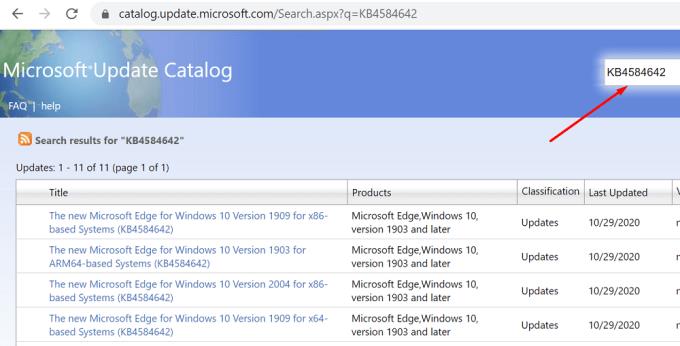
Thjesht futni kodin e përditësimit, shtypni Enter dhe zgjidhni përditësimin që ju intereson. Më pas shtypni butonin Shkarko.
Ekzekutoni Zgjidhësin e problemeve të përditësimit
Windows 10 vjen me një zgjidhës të problemeve të përditësimit. E thënë thjesht, Microsoft është i vetëdijshëm se problemet dhe gabimet e përditësimit janë mjaft të shpeshta. Prandaj nevoja për një zgjidhje të dedikuar të problemeve.
Nëse ka diçka më të thellë brenda sistemit që po bllokon instalimin e përditësimit, Zgjidhësi i problemeve të përditësimit duhet ta rregullojë atë.
Shkoni te Cilësimet → Përditësimi dhe Siguria .
Pastaj klikoni mbi Zgjidhja e problemeve (paneli i majtë).
Lëvizni poshtë dhe gjeni zgjidhjen e problemeve të përditësimit .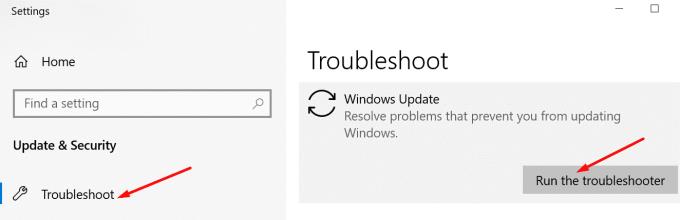
Zgjidhni atë dhe shtypni butonin Run the troubleshooter .
Rinisni kompjuterin tuaj.
Shpresojmë që një nga këto pesë zgjidhje të funksionojë për ju.